Masa kerja mesti ramai yang suka pakai earphone sambil buka lagu kat Youtube kan? Kalau tak memang tak dapat nak fokus, Youtube sekarang memang satu 'alat' keperluan bagi kita semua, disitulah tempat kita hilangkan tekanan untuk melayan perkara-perkara gila, layan movie, drama dan video-video lucu.
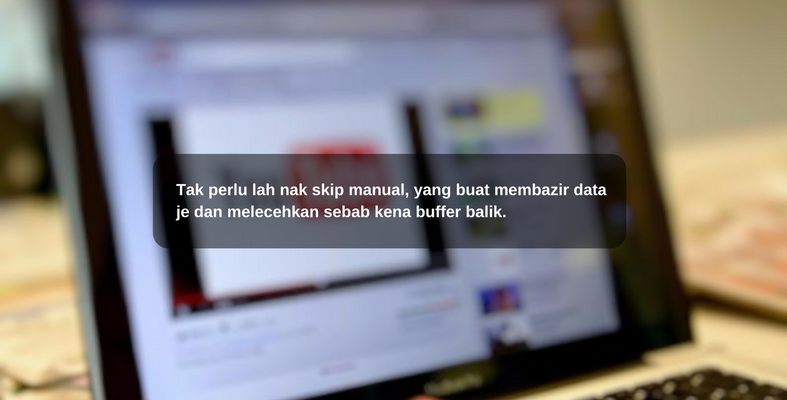
Rasa Macam 'Noob' Sangat Bila Baru Tahu 10 "Tricks Efisien & Cool" Akses Youtube Ini, Patutlah Leceh!

by Izuan
Tapi masalah pada Youtube ini, ia sangat melecehkan! Sebenarnya ada cara cool untuk memudahkannya yang korang tak tahu, nak tahu apa yang melecehkan itu dan cara penyelesaiannya?
Kalau sebelum ini kami dah ajarkan cara membuat carian di Google dengan tepat, ini pula ada beberapa trick yang berguna sebagai panduan korang untuk memudahkan akses Youtube tanpa perlu 'reload' browser dan 'search' beribu kali.
1. Tambah "&t=YmXXs" Di Hujung Link Kalau Nak Kongsikan Bahagian Best Video Dekat Rakan
Selalu kan kalau nak layan video tapi akan ada bahagian intro yang panjang berjela sampai korang naik malas nak layan, suka atau tak kena skip sendiri atau mereput je tunggu. Sebenarnya korang hanya perlu tambah &t=(minit)m(saat)s dipenghujung link atau terus letakkan saat.
Contohnya &t=1m30s kalau nak skiaat atau terus &t=90s untuk skip 90 saat:
Link asal :
youtube.com/watch?v=7RWI3-8N_-Y
Link baru :
youtube.com/watch?v=7RWI3-8N_-Y&t=1m30s
Kalau nak pakai cara manual pun boleh, pause dekat bahagian video yang korang nak tengok atau tunjukkan kepada rakan, kemudian right click pada video dan klik pada Copy video URL at current time...Hmm, rasanya yang ni mudah kot.
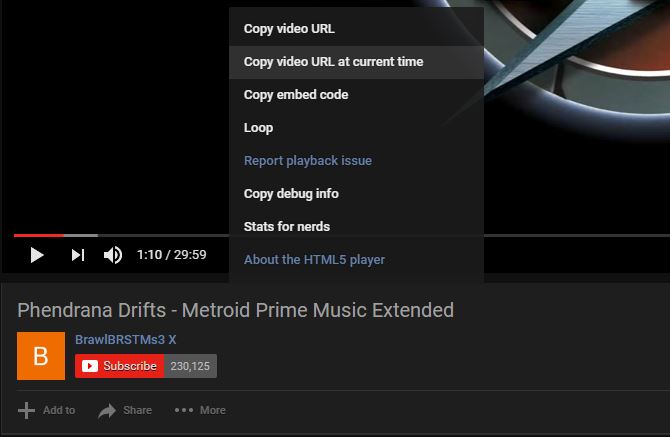
2. "Youtuberepeater.com" Untuk Tonton Video Berulang Kali
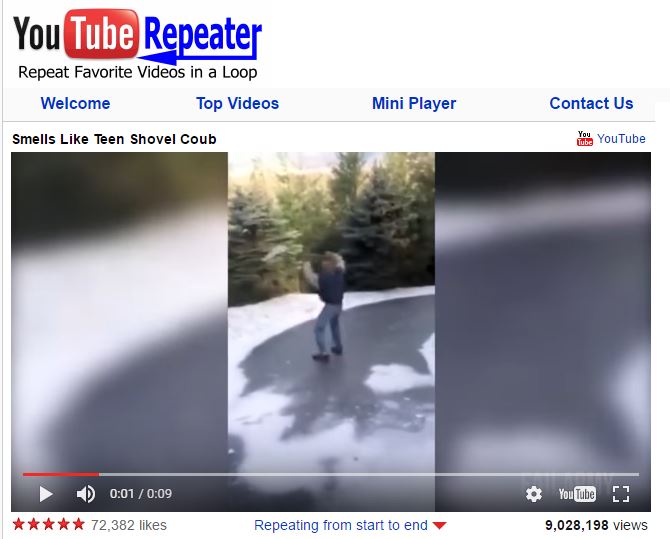
Biasanya cara ini memang sesuai kalau kita nak dengar lagu, lebih spesifik lagi, di bahagian bawah video tersebut korang boleh tetapkan sendiri bahagian yang ingin diulangi berkali-kali. Wow! Cubalah!
3. Buang "watch?" Kalau Video Ada 'Age Restriction'
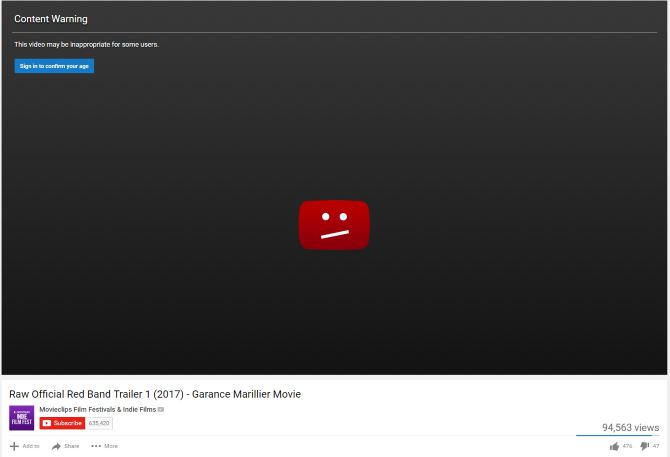
Mungkin korang pinjam lap top kawan atau malas nak sign in untuk tonton video yang mempunyai isi kandungan yang ditapis. Jadi, langkah mudah adalah buang pahagian "watch?" pada link dibahagian atas browser tu dan klik enter. Settle!
4. Tambah "&start=(tempoh saat)" Di Hujung Link Untuk Skip Terus 'Part' Video Yang Korang Malas Nak Tengok
Macam tricks pertama tadi, tapi kalau yang ini untuk diri sendiri. kalau rasa malas nak tunggu intro merepek dengan video muzik atau movie tu tambahkan sahaja kod diatas di penghujung link.
Contohnya kalau korang nak mula tengok pada minit ke 1:30, gunakan istillah saat iaitu (90 saat) seperti ini "&start=90" :
https://www.youtube.com/watch?v=gOx2Xa40rCU&start=90
Tak perlu lah nak skip manual, yang buat membazir data je dan melecehkan sebab kena buffer balik.
5. "pwn" Atau "kick" Di Awal Link Kalau Nak Muat Turun Video
Aduhai! Yang ini admin memang baru tahu, rupa-rupanya ada jalan yang beribu kali ganda mudah daripada guna downloader, ada dua cara yang korang boleh lakukan. Ia samada "pwn" atau "kick" sebelum youtube.com tu. Macam ni:
pwnyoutube.com/watch?v=gOx2Xa40rCU
kickyoutube.com/watch?v=gOx2Xa40rCU
6. Youtube.com/tv, Untuk Bagi Nampak Simple & Tak Complicated
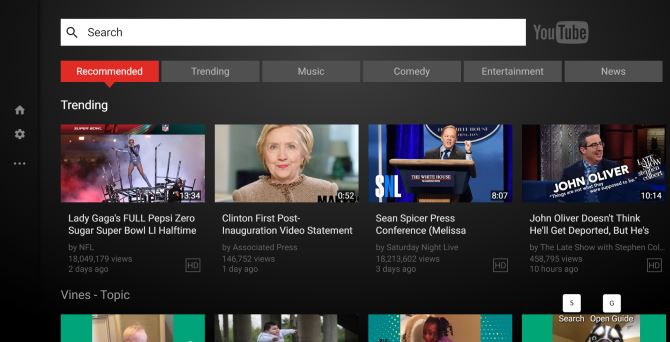
Youtube TV ini selalu digunakan did alam mana-mana smart TV, tapi kalau kita gunakan di komputer, sekurang-kurangnya tak adalah nampak kusut macam laman biasa youtube.com itu, selain itu ada banyak shortcut yang memudahkan korang membuat pencarian.
7. "www.youtube.com/feed/subscriptions" Untuk Terus Ke Video Yang Menepati Citarasa Korang
Berbeza dengan laman biasa, Youtube akan berikan 'Suggestion' yang entah apa-apa. bila pakai link ini, ia sekurang-kurangnya membantu korang 'up to date' dengan video baru dari pada youtuber yang korang dah 'subscribe' sebelum ini. Sekurang-kurangnya ia menepati apa yang korang nak daripada search dan dapat saranan video yang merepek!
8. Dapatkan Thumbnail Di Video

Tak perlu susah-susah pause dan screenshot bagai nak gila, hasilnya kualiti memang kelaut, sebanrnya ada cara mudah untuk korang ambil thumnail. Copy ID video melalui link dan paste di dalam link ini :
https://img.youtube.com/vi/[VideoID]/maxresdefault.jpg
Bagaimana nak dapatkan ID? Dalam link, copy ayat selepas "v=", rujuk cara dibawah:
https://www.youtube.com/watch?v=gOx2Xa40rCU
Tukarkan kepada:
https://img.youtube.com/vi/gOx2Xa40rCU/maxresdefault.jpg
9. ":gifyoutube.com/" UnukBuat GIF Melalui Video Youtube
Senang je gunakan link ini, ambil link video yang korang nak tu dan copy dari "watch?v=[Video ID] contohnya macam ni:
https://gifs.com/watch?v=gOx2Xa40rCU
10. "YoutubeDoubler.com" Tonton 2 Video Dalam Satu Masa..Best Kalau Buat Mash Up!
Tak perlu minimize video atau buka tab baru yang mengganggu tontoan korang, hanya ke YoutubeDoubler, dan paste kan dua link dibahagian bawah video. Sesuai untuk korang yang suka buat Mash Up!. Cubalah!